Giáo án điện tử chuyên đề Tin học ứng dụng 12 cánh diều Bài 4: Biểu đồ trong Excel
Tải giáo án điện tử Chuyên đề học tập Tin học 12 - Tin học ứng dụng cánh diều Bài 4: Biểu đồ trong Excel. Bộ giáo án chuyên đề được thiết kế sinh động, đẹp mắt. Thao tác tải về đơn giản, dễ dàng sử dụng và chỉnh sửa. Thầy, cô kéo xuống để xem chi tiết.
Xem: => Giáo án Tin học 12 - Định hướng Tin học ứng dụng cánh diều
Click vào ảnh dưới đây để xem 1 phần giáo án rõ nét

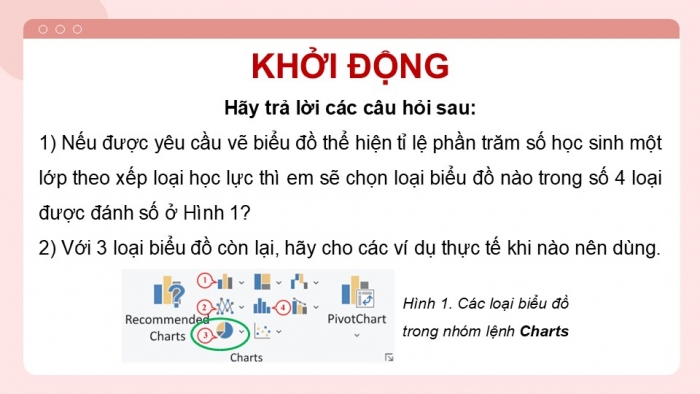
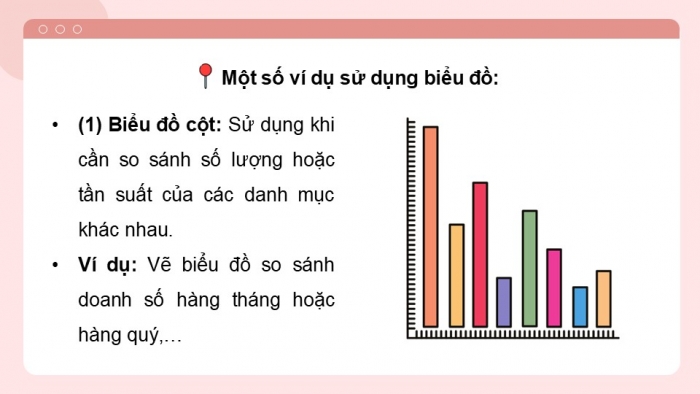
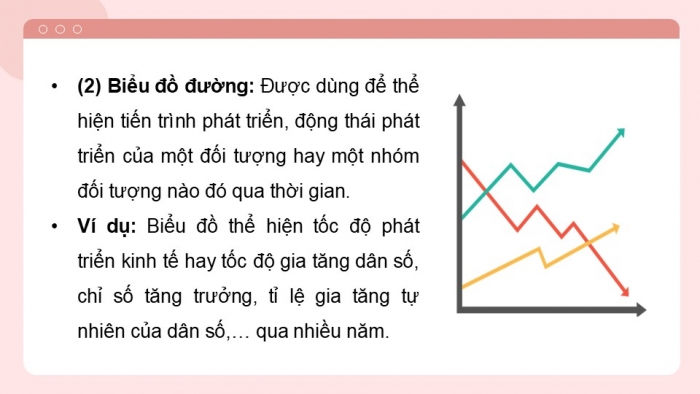
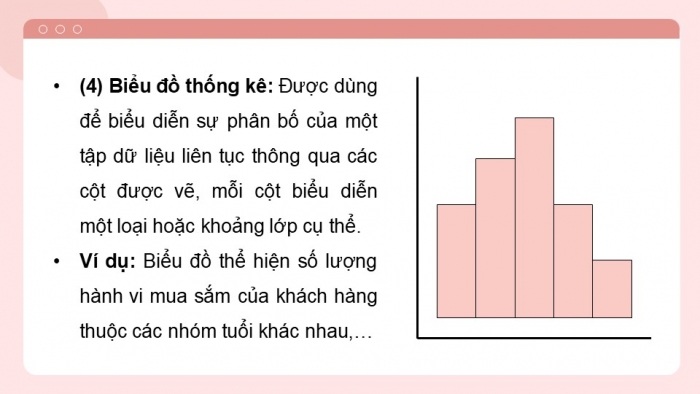

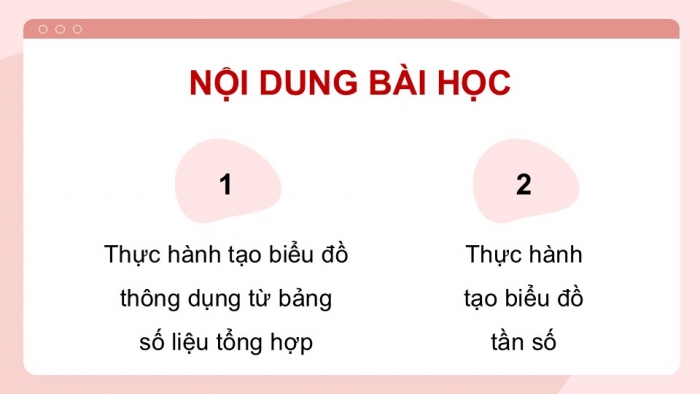
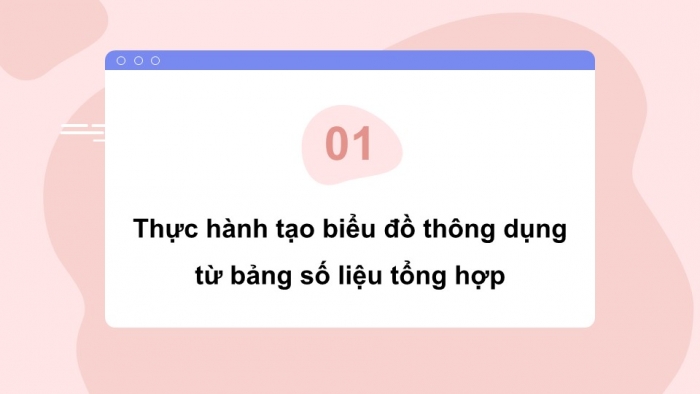
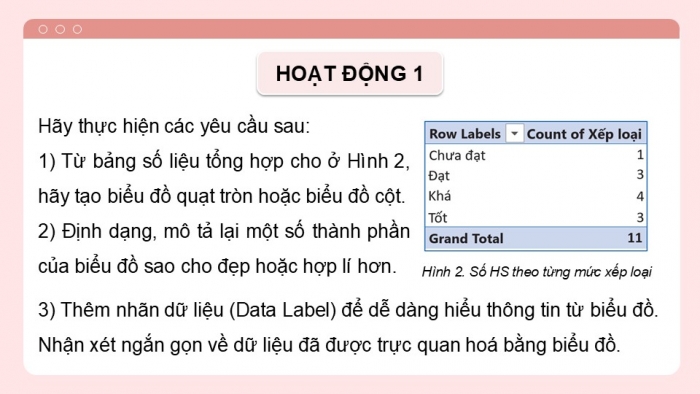
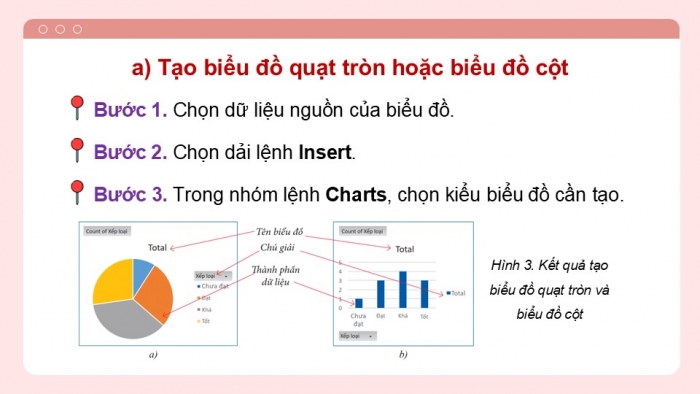
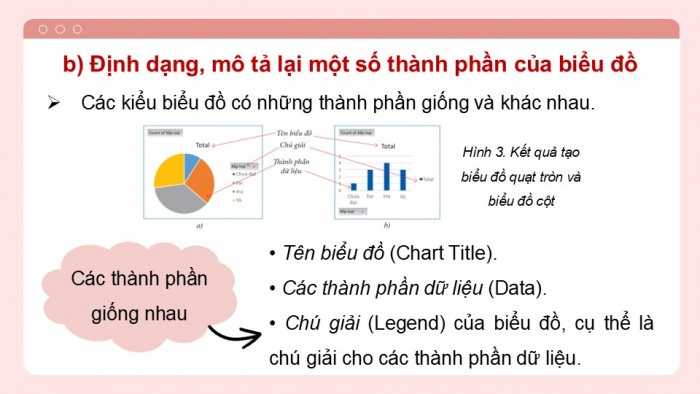

Xem toàn bộ: Giáo án điện tử chuyên đề tin học ứng dụng 12 cánh diều
CHÀO MỪNG CÁC EM
ĐẾN BUỔI HỌC NÀY!
KHỞI ĐỘNG
Hãy trả lời các câu hỏi sau:
1) Nếu được yêu cầu vẽ biểu đồ thể hiện tỉ lệ phần trăm số học sinh một lớp theo xếp loại học lực thì em sẽ chọn loại biểu đồ nào trong số 4 loại được đánh số ở Hình 1?
2) Với 3 loại biểu đồ còn lại, hãy cho các ví dụ thực tế khi nào nên dùng.
Hình 1. Các loại biểu đồ trong nhóm lệnh Charts
Một số ví dụ sử dụng biểu đồ:
- (1) Biểu đồ cột: Sử dụng khi cần so sánh số lượng hoặc tần suất của các danh mục khác nhau.
- Ví dụ: Vẽ biểu đồ so sánh doanh số hàng tháng hoặc hàng quý,…
- (2) Biểu đồ đường: Được dùng để thể hiện tiến trình phát triển, động thái phát triển của một đối tượng hay một nhóm đối tượng nào đó qua thời gian.
- Ví dụ: Biểu đồ thể hiện tốc độ phát triển kinh tế hay tốc độ gia tăng dân số, chỉ số tăng trưởng, tỉ lệ gia tăng tự nhiên của dân số,… qua nhiều năm.
- (4) Biểu đồ thống kê: Được dùng để biểu diễn sự phân bố của một tập dữ liệu liên tục thông qua các cột được vẽ, mỗi cột biểu diễn một loại hoặc khoảng lớp cụ thể.
- Ví dụ: Biểu đồ thể hiện số lượng hành vi mua sắm của khách hàng thuộc các nhóm tuổi khác nhau,…
BÀI 4: BIỂU ĐỒ
TRONG EXCEL
NỘI DUNG BÀI HỌC
Thực hành tạo biểu đồ thông dụng từ bảng
số liệu tổng hợp
Thực hành tạo biểu đồ tần số
Thực hành tạo biểu đồ thông dụng
từ bảng số liệu tổng hợp
HOẠT ĐỘNG 1
Hãy thực hiện các yêu cầu sau:
1) Từ bảng số liệu tổng hợp cho ở Hình 2, hãy tạo biểu đồ quạt tròn hoặc biểu đồ cột.
2) Định dạng, mô tả lại một số thành phần của biểu đồ sao cho đẹp hoặc hợp lí hơn.
3) Thêm nhãn dữ liệu (Data Label) để dễ dàng hiểu thông tin từ biểu đồ.
Nhận xét ngắn gọn về dữ liệu đã được trực quan hoá bằng biểu đồ.
Hình 2. Số HS theo từng mức xếp loại
a) Tạo biểu đồ quạt tròn hoặc biểu đồ cột
Bước 1. Chọn dữ liệu nguồn của biểu đồ.
Bước 2. Chọn dải lệnh Insert.
Bước 3. Trong nhóm lệnh Charts, chọn kiểu biểu đồ cần tạo.
Hình 3. Kết quả tạo biểu đồ quạt tròn và biểu đồ cột
b) Định dạng, mô tả lại một số thành phần của biểu đồ
- Các kiểu biểu đồ có những thành phần giống và khác nhau.
Hình 3. Kết quả tạo biểu đồ quạt tròn và biểu đồ cột
• Tên biểu đồ (Chart Title).
• Các thành phần dữ liệu (Data).
• Chú giải (Legend) của biểu đồ, cụ thể là chú giải cho các thành phần dữ liệu.
Các thành phần giống nhau
b) Định dạng, mô tả lại một số thành phần của biểu đồ
- Mỗi thành phần của biểu đồ là một đối tượng đồ hoạ độc lập, kiểu hình ảnh hoặc hộp văn bản. Nếu chọn một đối tượng, các tuỳ chọn trên các dải lệnh Format và Home sẽ giúp mô tả hoặc định dạng lại đối tượng.
b) Định dạng, mô tả lại một số thành phần của biểu đồ
Hình 4. Kết quả định dạng một số thành phần của biểu đồ
Ví dụ:
b) Định dạng, mô tả lại một số thành phần của biểu đồ
- Trong hộp văn bản chứa tên biểu đồ, có thể thay đổi nội dung “Total” thành “Số HS theo từng mức xếp loại”.
- Nếu nháy chuột vào một thành phần dữ liệu thì tất cả các thành phần dữ liệu sẽ được chọn, nhưng nếu nháy chuột một lần nữa vào nó thì chỉ thành phần dữ liệu đó được chọn.
Ví dụ:
c) Thêm nhãn dữ liệu cho biểu đồ
Bước 1. Chọn một đối tượng của biểu đồ cần bổ sung thành phần.
Bước 2. Trên dải lệnh Design, chọn lệnh Add Chart Element. Một danh sách các thành phần xuất hiện, chọn thành phần cần thêm.
Hình 4a. Biểu đồ sau khi được thêm nhãn dữ liệu
c) Thêm nhãn dữ liệu cho biểu đồ
Hình 4a. Biểu đồ sau khi được thêm nhãn dữ liệu
- Số HS đạt mức “Khá” có tỉ lệ cao nhất (37%).
- Số HS đạt mức “Tốt” và mức “Đạt” có tỉ lệ tương đương nhau (27%).
- Số HS “Chưa đạt” chiếm tỉ lệ nhỏ nhất (9%).
Nhận xét
Kiến thức cần biết
a) Tổng quan về các loại biểu đồ
• (1) Biểu đồ cột đứng hay thanh ngang (Column or Bar Chart).
• (2) Biểu đồ đường gấp khúc (Line or Area Chart).
• (3) Biểu đồ quạt tròn (Pie Chart).
• (4) Biểu đồ tần số (Histogram) hay biểu đồ thống kê (Statistic Chart).
Hình 1. Các loại biểu đồ trong nhóm lệnh Charts
Kiến thức cần biết
a) Tổng quan về các loại biểu đồ
- Để chọn loại biểu đồ khác, chọn lệnh Recommended Charts để mở hộp thoại Insert Charts, trong đó có thẻ All Charts để chọn biểu đồ mong đợi.
Hình 1. Các loại biểu đồ trong nhóm lệnh Charts
--------------------------------------
--------------------- Còn tiếp ----------------------
Trên chỉ là 1 phần của giáo án. Giáo án khi tải về có đầy đủ nội dung của bài. Đủ nội dung của học kì I + học kì II
Đủ kho tài liệu môn học
=> Tài liệu sẽ được gửi ngay và luôn
Cách tải:
- Bước 1: Chuyển phí vào STK: 1214136868686 - cty Fidutech - MB
- Bước 2: Nhắn tin tới Zalo Fidutech - nhấn vào đây để thông báo và nhận tài liệu
Xem toàn bộ: Giáo án điện tử chuyên đề tin học ứng dụng 12 cánh diều
ĐẦY ĐỦ GIÁO ÁN CÁC BỘ SÁCH KHÁC
GIÁO ÁN WORD LỚP 12 CÁNH DIỀU
Giáo án hoạt động trải nghiệm hướng nghiệp 12 cánh diều
Giáo án Tin học 12 - Định hướng khoa học máy tính cánh diều
Giáo án Tin học 12 - Định hướng Tin học ứng dụng cánh diều
GIÁO ÁN POWERPOINT LỚP 12 CÁNH DIỀU
Giáo án Powerpoint Toán 12 Cánh diều
Giáo án powerpoint hình học 12 cánh diều
Giáo án powerpoint đại số 12 cánh diều
Giáo án powerpoint vật lí 12 cánh diều
Giáo án powerpoint sinh học 12 cánh diều
Giáo án powerpoint hoá học 12 cánh diều
Giáo án powerpoint ngữ văn 12 cánh diều
Giáo án powerpoint lịch sử 12 cánh diều
Giáo án powerpoint địa lí 12 cánh diều
Giáo án powerpoint Kinh tế pháp luật 12 cánh diều
Giáo án powerpoint Công nghệ 12 Công nghệ điện - điện tử cánh diều
Giáo án powerpoint Công nghệ 12 Lâm nghiệp - Thuỷ sản cánh diều
Giáo án powerpoint Tin học 12 - Định hướng Tin học ứng dụng cánh diều
Giáo án powerpoint Tin học 12 - Định hướng khoa học máy tính cánh diều
Giáo án powerpoint hoạt động trải nghiệm hướng nghiệp 12 cánh diều
GIÁO ÁN CHUYÊN ĐỀ LỚP 12 CÁNH DIỀU
GIÁO ÁN POWERPOINT CHUYÊN ĐỀ 12 CÁNH DIỀU
GIÁO ÁN DẠY THÊM LỚP 12 CÁNH DIỀU
Giáo án dạy thêm toán 12 cánh diều
Giáo án dạy thêm ngữ văn 12 cánh diều
Giáo án powerpoint dạy thêm ngữ văn 12 cánh diều
Giáo án powerpoint dạy thêm toán 12 cánh diều
